点击查看:u盘装系统_u盘启动盘制作工具_一键u盘安装系统_pe工具箱
点击查看:BIOS设置图解教程
点击查看:电脑开机显示“DISK Boot Failure,Insert System Disk And Press Enter”
点击查看:如何使用通用pe工具箱里的MHDD工具检测硬盘坏道
点击查看:ntldr is missing怎么解决
点击查看:通用pe工具箱u盘启动盘制作工作具教你如何解决 BOOTMGR is missing 问题
点击查看:通用PE工具箱装系统(V6.0)——安装Ghost版XP、WIN7系统
经常要做文档的同学可能会需要工具来截图截屏什么的。如果联网的话可以使用到qq截图,可没有联网的情况下,那我们就得另外找方法了。今天小编要教大家的是如何在windows10系统下如何截图。
1、点击windows10的开始菜单,在弹出的菜单选择截图工具;
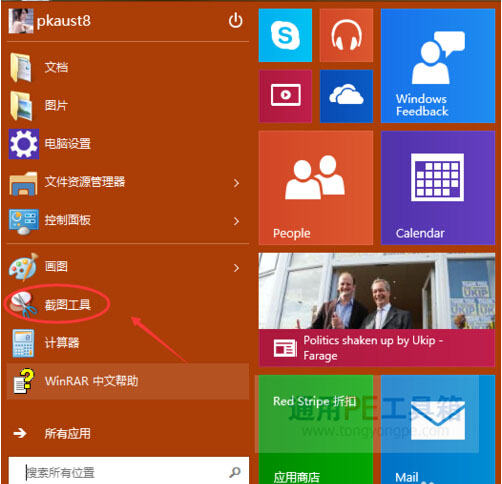
2、弹出截图工具后,点击截图工具的新建按钮就可以截图了,拖动鼠标选取截图范围。点击取消就会取消截取好的图片了;
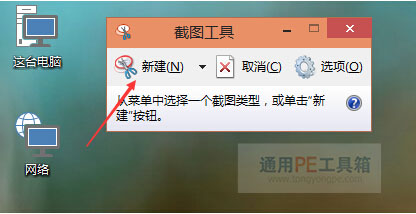
3、截图范围选取好后,松开鼠标就可以截图成功了,可以在截图上面进行编辑。再点击保存就可以把截好的图保存下来了。
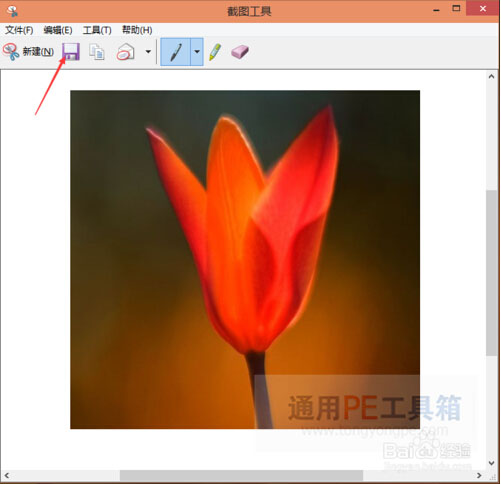
以上的操作就是如何在windows10系统截图的方法。如果大家在装系统方面有任何问题的话,都可以来通用pe工具箱u盘启动盘制作工具官网查看教程寻求帮助。
相关文章